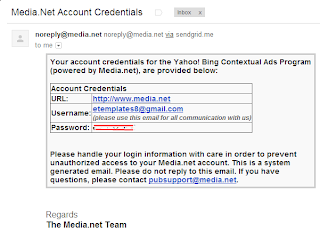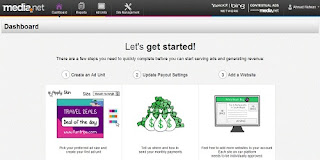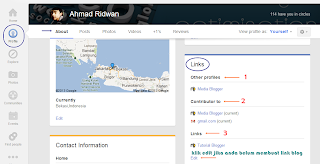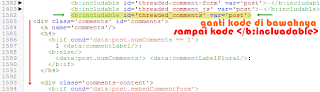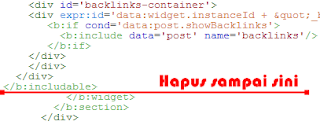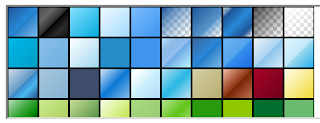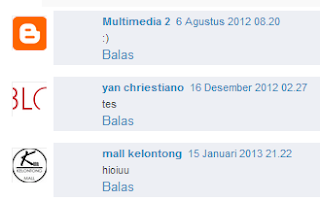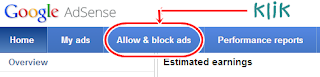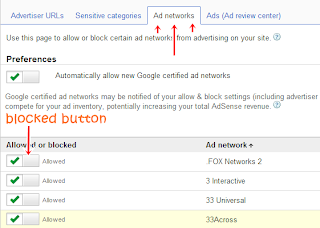Membuat artikel terkait atau
related posts biasanya terletak pada bagian bawah suatu posting. Panduan tentang cara memasangnya dapat anda ikuti dalam langkah-langkah yang saya buat mudah dimengerti meskipun anda seorang pemula blogger. Artikel terkait memang sangat penting ditambahkan pada halaman posting sama seperti cara memasang
breadcrumbs.
Dengan
membuat artikel terkait di dalam postingan, pengunjung blog akan mengetahui jika artikel yang dibaca masih memiliki relasi atau berhubungan dengan artikel tersebut sehingga hal ini akan meningkatkan page view artikel blog anda jika pengunjung atau pembaca artikel blog tersebut melanjutkan bacaanya yang ada pada bagian related posts.
Berikut adalah cara membuat artikel terkait (Related Posts) seperti pada bagian bawah artikel :
1. Masuk ke blogger
2. Pilih Template > Click Edit Template.
3. Lalu cari kode
<data:post.body/> jika menemukan banyak kode tersebut, gunakan kode yang ke-2
4. Copy-paste kode berikut di bawah kode
<data:post.body/><b:if cond='data:blog.pageType == "item"'>
<p style='font-style:bold;'>ARTIKEL TERKAIT:</p>
<div class='rbbox'>
<div style='margin:0; padding:10px;height:150px;overflow:auto;border:1px solid #ccc;'>
<div id='albri'/>
<script type='text/javascript'>
var homeUrl3 = "<data:blog.homepageUrl/>";
var maxNumberOfPostsPerLabel = 4;
var maxNumberOfLabels = 15;
maxNumberOfPostsPerLabel = 50;
maxNumberOfLabels = 3;
function listEntries10(json) {
var ul = document.createElement('ul');
var maxPosts = (json.feed.entry.length <= maxNumberOfPostsPerLabel) ?
json.feed.entry.length : maxNumberOfPostsPerLabel;
for (var i = 0; i < maxPosts; i++) {
var entry = json.feed.entry[i];
var alturl;
for (var k = 0; k < entry.link.length; k++) {
if (entry.link[k].rel == 'alternate') {
alturl = entry.link[k].href;
break;
}
}
var li = document.createElement('li');
var a = document.createElement('a');
a.href = alturl;
if(a.href!=location.href) {
var txt = document.createTextNode(entry.title.$t);
a.appendChild(txt);
li.appendChild(a);
ul.appendChild(li);
}
}
for (var l = 0; l < json.feed.link.length; l++) {
if (json.feed.link[l].rel == 'alternate') {
var raw = json.feed.link[l].href;
var label = raw.substr(homeUrl3.length+13);
var k;
for (k=0; k<20; k++) label = label.replace("%20", " ");
var txt = document.createTextNode(label);
var h = document.createElement('b');
h.appendChild(txt);
var div1 = document.createElement('div');
div1.appendChild(h);
div1.appendChild(ul);
document.getElementById('albri').appendChild(div1);
}
}
}
function search10(query, label) {
var script = document.createElement('script');
script.setAttribute('src', query + 'feeds/posts/default/-/'
+ label +
'?alt=json-in-script&callback=listEntries10');
script.setAttribute('type', 'text/javascript');
document.documentElement.firstChild.appendChild(script);
}
var labelArray = new Array();
var numLabel = 0;
<b:loop values='data:posts' var='post'>
<b:loop values='data:post.labels' var='label'>
textLabel = "<data:label.name/>";
var test = 0;
for (var i = 0; i < labelArray.length; i++)
if (labelArray[i] == textLabel) test = 1;
if (test == 0) {
labelArray.push(textLabel);
var maxLabels = (labelArray.length <= maxNumberOfLabels) ?
labelArray.length : maxNumberOfLabels;
if (numLabel < maxLabels) {
search10(homeUrl3, textLabel);
numLabel++;
}
}
</b:loop>
</b:loop>
</script>
</div>
<script type='text/javascript'>RelPost();</script>
</div>
</b:if>
5. Kemudian cari kode
]]></b:skin>6. Copy-paste code CSS berikut ini tepat diatasnya :
.rbbox{border: 1px solid #000000;padding: 5px;
background-color: #F2F2F2;-moz-border-radius:5px; margin:5px;}
.rbbox:hover{background-color: #EFFBEF;}
.rbbox ul li {
display : block;
background : url(http://i1237.photobucket.com/albums/ff469/indolaron/icon/007.png) no-repeat 0px 0;
margin-left : -10px;padding-top : 0;padding-right : 0px;padding-bottom : 1px;padding-left : 20px;margin-bottom : 5px; line-height : 1em; border-bottom:1px dotted #cccccc;}
7. Simpan Template Anda.
Keterangan :
maxNumberOfPostsPerLabel = 50; adalah jumlah posting atau artikel terkait yang ingin di tampilkan
maxNumberOfLabels = 3; adalah jumlah label terkait yang ingin ditampilkan
background-color: #F2F2F2; adalah
warna background kotak related posts
background-color: #EFFBEF; adalah warna background waktu disorot kursor(bisa diganti sesuai keinginan)
Anda juga dapat
merubah background gambar dengan memasukkan link url pada kode berwarna hijau diatas.
Semoga dapat bermanfaat postingan mengenai
artikel terkait atau related posts ini.